Настройка Total Commander для подключения к серверу по протоколу FTP
Для тех, кто уже работает с программой Total Commander в материале нет ничего нового. Данная памятка адресована тем, кто еще не пользовался этим файловым менеджером.
Некоторые владельцы сайтов предпочитают самостоятельно обновлять свои проекты. Для реализации задачи рекомендуем установить файловый менеджер Total Commander, работа с сайтом с его помощью — сильно упрощает жизнь и экономит время.
Предполагается, что программа скачана и установлена на компьютер, с которого будет производиться взаимодействие с сервером.
Открываем программу. В окне справа — дерево каталогов/файлов на компьютере. Слева будет — содержимое сервера. Но с ним нужно «соединиться». Для этого:
В меню выбираем кнопку Сеть и нажимаем в нем пункт Соединиться с FTP сервером.
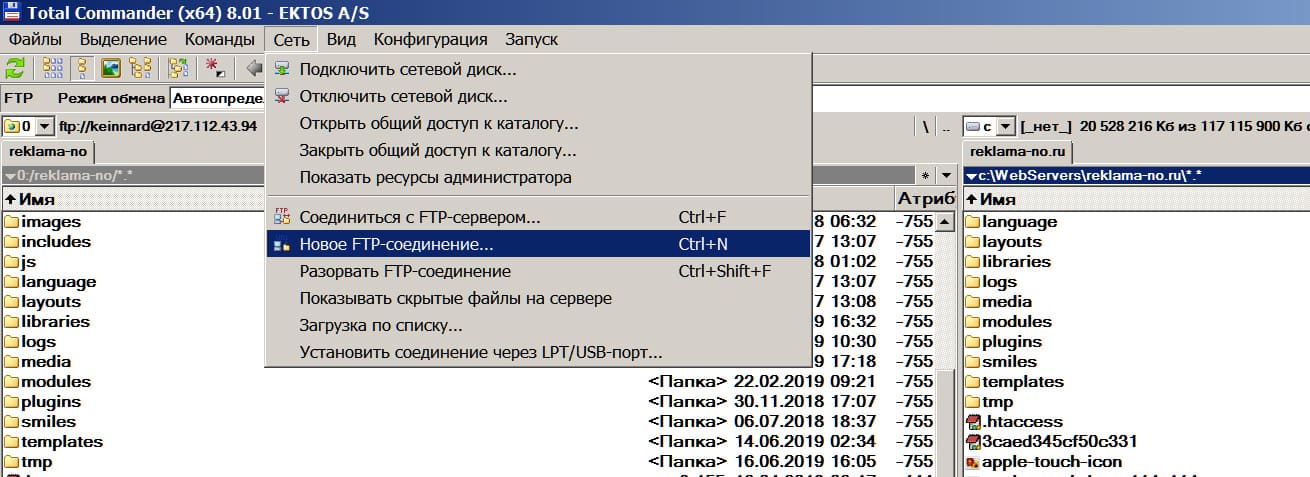
Откроется окно, в котором выбираем кнопку Добавить.
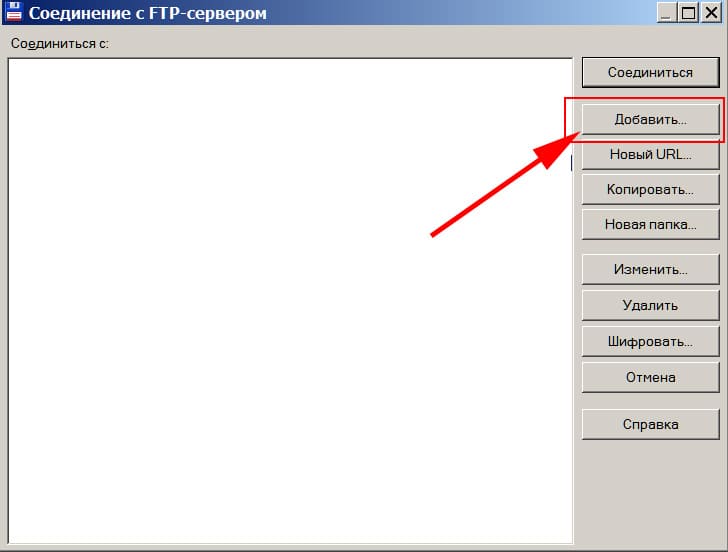
Откроется новое окно — настройка ftp соединения. Создаем новое соединение, заполнив следующие поля (вводим с клавиатуры или копировать/вставить):
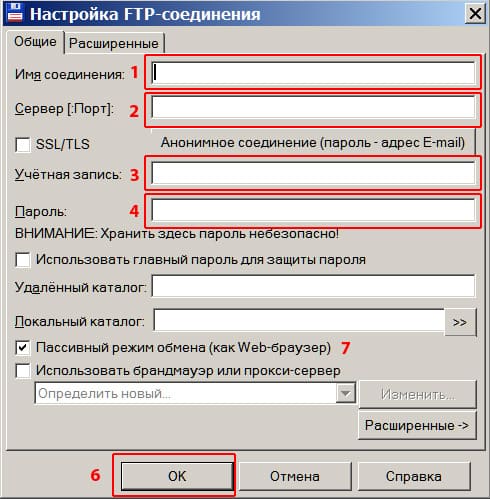
- Имя соединения: Произвольное название соединения ftp. Проще всего: имя сайта, например: reklama-no (рекомендую нигде и никогда не использовать кирилицу).
- Сервер: domain.ru, где domain.ru — ваш домен, «привязанный к хостингу». В моем случае: reklama-no.ru
Можно использовать имя сервера хостинга или IP сервера (смотрим в настройках сервера у своего хостера). - Учетная запись: Ваш логин хостинг/биллинг панели или логин созданного FTP пользователя (лучше).
Создается в личном кабинете вашего хостера. Если не разберетесь самостоятельно — всегда можно попросить создать/настроить Суппорт вашего хостера. - Пароль: Пароль FTP-пользователя. Никогда не вводите в это поле реальный пароль! Забейте в это поле с клавиатуры набор любых произвольных символов, 10–15 знаков.
Пароль создается в личном кабинете вашего хостера. Если не разберетесь самостоятельно — всегда можно попросить создать/настроить Суппорт вашего хостинга. После создания соединения и попытке соедениться с сервером появится сообщение, что пароль неправильный (вы сохранили вместо пароля набор произвольных символов). В появившемся окне вставьте реальный пароль, но не с клавиатуры, а стандартным: копировать/вставить.
Важно: никогда не сохраняйте пароли в Total Commander из соображений безопасности! Пароль должен быть надежным, 15–20 символов. Воспользуйтесь любым сервисом генерации паролей и храните его, сохранив на каком-либо текстовом файле своего компьютера. - Пассивный режим обмена: параметр зависит от настроек сервера. Проще всего — задать вопрос в Суппорт хостинга, можно методом «научного втыка», включить — выключить «галку», если возникнут проблемы при передаче данных.
- После указания всех данных и проделанных манипуляций нажмите — OK. Соединение создано, пробуем соединиться с сервером, нажав кнопку Соединиться.
инструменты веб-мастера, мануал, сервер, FTP, хостинг, total commander


Для комментирования материалов регистрация на сайте не нужна. Правила публикации: наличие здравого смысла. Комментарии проходят премодерацию и публикуются только после проверки администратором.